vscode不支持es6语法怎么办
解决方法:1、打开vscode软件,依次点击选择“文件”-“首选项”-“工作区设置”,在设置中搜索“es”,点击“在settings.json中编辑”选项;2、在打开的“settings.json”文件中添加“"jshint.options":{"esversion":6},”代码,并保存;3、重启vscode。
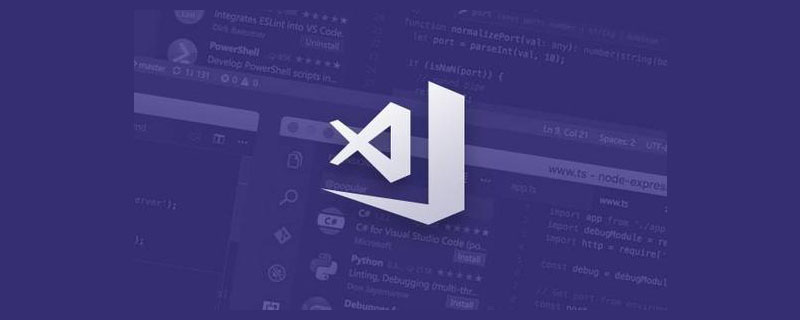
本教程操作环境:windows7系统、ECMAScript 6版、Dell G3电脑。
javascript是一种高级脚本语言,常用于web应用开发,为网页开发添加动态交互。一个完整的网页通常由三部分组成,html,css和javascript,html主要完成静态内容的,比如页面布局和控件添加,css主要完成网页内容样式,比如添加颜色等,javascript主要完成交互,比如用户点击了一个按钮,接下来的操作由javascript完成。对于想入门前端开发的同学来说,javascript是必须学习的语言。【推荐学习:《vscode教程》】
ECMAScript是什么
ECMAScript是javascript的语言标准,它规定了javascript有什么特性,javascript是其对应的具体实现。ECMAScript首版1997年发布,2011年发布了5.1版本,2015年发布了ECMAScript 2015(ES2015),也被称为ES6,2016年发布了ECMAScript 2016(ES2016),也被称为ES7,2017年发布了ECMAScript 2017(ES2017),也被称为ES8。2018年,2019年,2020年相继发布了ES9,ES10,ESS11。
vscode无法识别es6语言
问题详情
‘let’ is available in ES6 (use ‘esversion: 6’) or Mozilla JS extensions (use moz).(W104)jshint(W104)[2,1]

解决办法:
1、选择“文件”-“首选项”-“工作区设置”,在设置中搜索es,点击“在settings.json中编辑”选项
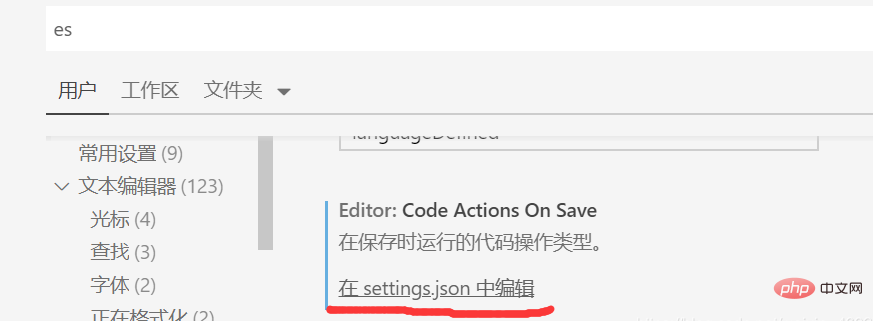
2、在settings.json文件中添加以下代码
"jshint.options":{"esversion":6},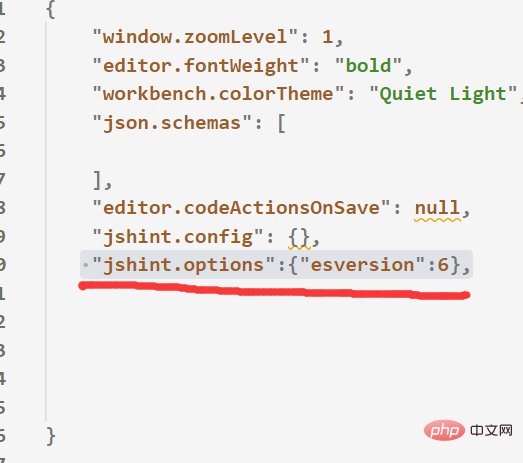
3、保存settings.json文件
4、重启vscode即可
扩展知识:
Visual Studio Code(简称VSCode)是Microsoft开发的代码编辑器,它支持Windows,Linux和macOS等操作系统以及开源代码。它支持测试,并具有内置的Git版本控制功能以及开发环境功能,例如代码完成(类似于IntelliSense),代码段和代码重构等。编辑器支持用户定制的配置,例如仍在编辑器中时,可以更改各种属性和参数,例如主题颜色,键盘快捷键等,内置的扩展程序管理功能。
vscode是一种简化且高效的代码编辑器,同时支持诸如调试,任务执行和版本管理之类的开发操作。它的目标是提供一种快速的编码编译调试工具。然后将其余部分留给IDE。vscode集成了所有一款现代编辑器所应该具备的特性,包括语法高亮、可定制的热键绑定、括号匹配、以及代码片段收集等。
VS Code支持的丰富程度因不同语言及其扩展而异:
语法高亮和括号匹配
智能完成 (IntelliSense)
掉毛和更正
代码导航(转到定义,查找所有参考)
调试
重构
更多关于VSCode的相关知识,请访问:vscode基础教程!
以上是vscode不支持es6语法怎么办的详细内容。更多信息请关注PHP中文网其他相关文章!

热AI工具

Undresser.AI Undress
人工智能驱动的应用程序,用于创建逼真的裸体照片

AI Clothes Remover
用于从照片中去除衣服的在线人工智能工具。

Undress AI Tool
免费脱衣服图片

Clothoff.io
AI脱衣机

Video Face Swap
使用我们完全免费的人工智能换脸工具轻松在任何视频中换脸!

热门文章

热工具

记事本++7.3.1
好用且免费的代码编辑器

SublimeText3汉化版
中文版,非常好用

禅工作室 13.0.1
功能强大的PHP集成开发环境

Dreamweaver CS6
视觉化网页开发工具

SublimeText3 Mac版
神级代码编辑软件(SublimeText3)
 vscode怎么定义头文件
Apr 15, 2025 pm 09:09 PM
vscode怎么定义头文件
Apr 15, 2025 pm 09:09 PM
如何使用 Visual Studio Code 定义头文件?创建头文件并使用 .h 或 .hpp 后缀命名在头文件中声明符号(例如类、函数、变量)使用 #include 指令在源文件中包含头文件编译程序,头文件将被包含并使声明的符号可用
 vscode需要什么电脑配置
Apr 15, 2025 pm 09:48 PM
vscode需要什么电脑配置
Apr 15, 2025 pm 09:48 PM
VS Code 系统要求:操作系统:Windows 10 及以上、macOS 10.12 及以上、Linux 发行版处理器:最低 1.6 GHz,推荐 2.0 GHz 及以上内存:最低 512 MB,推荐 4 GB 及以上存储空间:最低 250 MB,推荐 1 GB 及以上其他要求:稳定网络连接,Xorg/Wayland(Linux)
 vscode中文注释变成问号怎么解决
Apr 15, 2025 pm 11:36 PM
vscode中文注释变成问号怎么解决
Apr 15, 2025 pm 11:36 PM
解决 Visual Studio Code 中中文注释变为问号的方法:检查文件编码,确保为“UTF-8 without BOM”。更改字体为支持中文字符的字体,如“宋体”或“微软雅黑”。重新安装字体。启用 Unicode 支持。升级 VSCode,重启计算机,重新创建源文件。
 vscode终端常用命令
Apr 15, 2025 pm 10:06 PM
vscode终端常用命令
Apr 15, 2025 pm 10:06 PM
VS Code 终端常用命令包括:清除终端屏幕(clear)列出当前目录文件(ls)更改当前工作目录(cd)打印当前工作目录路径(pwd)创建新目录(mkdir)删除空目录(rmdir)创建新文件(touch)删除文件或目录(rm)复制文件或目录(cp)移动或重命名文件或目录(mv)显示文件内容(cat)查看文件内容并滚动(less)查看文件内容只能向下滚动(more)显示文件前几行(head)
 VSCode怎么用
Apr 15, 2025 pm 11:21 PM
VSCode怎么用
Apr 15, 2025 pm 11:21 PM
Visual Studio Code (VSCode) 是一款跨平台、开源且免费的代码编辑器,由微软开发。它以轻量、可扩展性和对众多编程语言的支持而著称。要安装 VSCode,请访问官方网站下载并运行安装程序。使用 VSCode 时,可以创建新项目、编辑代码、调试代码、导航项目、扩展 VSCode 和管理设置。VSCode 适用于 Windows、macOS 和 Linux,支持多种编程语言,并通过 Marketplace 提供各种扩展。它的优势包括轻量、可扩展性、广泛的语言支持、丰富的功能和版
 vscode终端使用教程
Apr 15, 2025 pm 10:09 PM
vscode终端使用教程
Apr 15, 2025 pm 10:09 PM
vscode 内置终端是一个开发工具,允许在编辑器内运行命令和脚本,以简化开发流程。如何使用 vscode 终端:通过快捷键 (Ctrl/Cmd ) 打开终端。输入命令或运行脚本。使用热键 (如 Ctrl L 清除终端)。更改工作目录 (如 cd 命令)。高级功能包括调试模式、代码片段自动补全和交互式命令历史。
 vscode在哪写代码
Apr 15, 2025 pm 09:54 PM
vscode在哪写代码
Apr 15, 2025 pm 09:54 PM
在 Visual Studio Code(VSCode)中编写代码简单易行,只需安装 VSCode、创建项目、选择语言、创建文件、编写代码、保存并运行即可。VSCode 的优点包括跨平台、免费开源、强大功能、扩展丰富,以及轻量快速。
 vscode终端命令不能用
Apr 15, 2025 pm 10:03 PM
vscode终端命令不能用
Apr 15, 2025 pm 10:03 PM
VS Code 终端命令无法使用的原因及解决办法:未安装必要的工具(Windows:WSL;macOS:Xcode 命令行工具)路径配置错误(添加可执行文件到 PATH 环境变量中)权限问题(以管理员身份运行 VS Code)防火墙或代理限制(检查设置,解除限制)终端设置不正确(启用使用外部终端)VS Code 安装损坏(重新安装或更新)终端配置不兼容(尝试不同的终端类型或命令)特定环境变量缺失(设置必要的环境变量)






